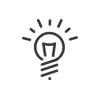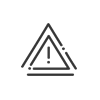Demande d'absence / de télétravail
Cette application est accessible depuis le menu Mon espace > Demande de ... et remplace les demandes au format papier.
Une demande est effectuée par un utilisateur Kelio et transmise à un autre utilisateur que l’on appellera le valideur. Ce dernier l’accepte ou non. Lorsque la demande est validée par tous les utilisateurs concernés, elle engendre la création d'une fiche de d'absence ou de télétravail dans le système de gestion des temps.
Afin d’utiliser l’application de façon optimale, il est important de comprendre le cheminement des demandes d’absence et leur mode de validation. C'est pourquoi nous vous expliquons en détail les trois principes suivants :
•Principe du valideur par motif d'absence
•Principe des valideurs parallèles
•
La fenêtre Calendrier donne un récapitulatif graphique des demandes pour l'utilisateur en cours, qu'il soit demandeur ou valideur.
|
Il est possible de rajouter un raccourci sur votre portail. |
|
La validation automatique peut être mise en place pour les demandes de télétravail. |
L'écran pour le demandeur
La partie gauche de l’écran vous donne accès au menu :
•Calendrier d'absence : consulter votre calendrier d’absences. Un double clic sur une absence passée vous permet d'en voir les détails et de joindre un document (ex : justificatif d'absence),
•Créer une demande d'absence : ajouter une demande d'absence,
•Créer une demande de télétravail : ajouter une demande de télétravail
•Lister les demandes : lister vos demandes d'absence en cours, demander la correction/suppression d’une fiche d’absence avec les droits associés,
•Prévisions d'absences : consulter les soldes et cumuls d’absence prévisionnels,
•Calendrier autres salariés : consulter le calendrier d’absence d'un autre service ou d'un groupe de personne prédéfini.
|
Si vous êtes manager, vous pouvez effectuer certaines de ces actions pour les salariés de votre population en les sélectionnant via le menu déroulant. La sélection de Tous permet de visualiser le calendrier groupé de la population sélectionnée. |
•Un cadre Mes demandes affiche une synthèse de vos demandes en attente, validées, refusées et en erreur. Un clic sur l’un de ces liens hypertextes vous permet d’accéder au détail de votre demande.
•Vous voyez également vos Soldes prévisionnels autorisés en visualisation. Dans cet encadré, il est possible de trier les soldes par ordre croissant ou décroissant, par libellé à l’aide du bouton ![]() ou par valeur à l’aide du bouton
ou par valeur à l’aide du bouton ![]() .
.
|
Les soldes de télétravail ne sont affichés que dans l'écran de demande de télétravail ! |
|
Si vous êtes manager, vous voyez également les soldes prévisionnels que vous êtes autorisé à visualiser pour le salarié dont vous avez demandé l’affichage du planning. |
Voir aussi :